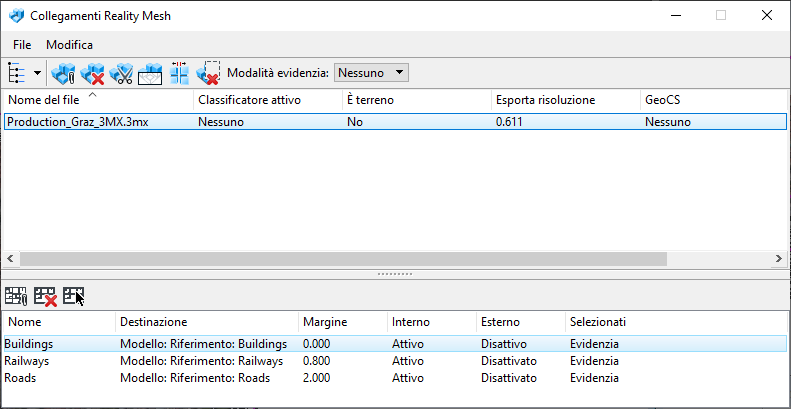Finestra di dialogo Collegamenti Reality Mesh
 Consente di collegare e manipolare le Reality Mesh.
Consente di collegare e manipolare le Reality Mesh.
| Impostazione | Descrizione |
|---|---|
| Mostra gerarchia | Se questa opzione è attivata, viene visualizzato un albero indicante il file attivo e riferimenti direttamente collegati al file. Se l'albero è disattivato, è possibile utilizzare il pulsante freccia a destra dell'icona Mostra gerarchia per visualizzare il file attivo e tutti i riferimenti direttamente collegati al file. |
| Collega Reality Mesh | Apre la finestra di dialogo Collega Reality Mesh, in cui è possibile collegare una mesh della realtà immettendone l'URL o cercandone il file. |
| Scollega Reality Mesh |
Scollega la Reality Mesh selezionata.
|
| Ritaglio Reality Mesh |
Ritaglia la Reality Mesh all'interno di un elemento esistente.
|
| Maschera la Reality Mesh |
Copre una parte di un riferimento interna a un contorno.
|
| Suddividi Reality Mesh |
Divide una Reality Mesh in due mesh, che rappresentano l'interno e l'esterno di un elemento esistente.
|
| Elimina ritaglio |
Elimina uno o più ritagli.
|
| Modalità evidenzia | Consente di determinare se i riferimenti selezionati sono evidenziati e racchiusi da un contorno. |
| Casella di riepilogo superiore Collegamenti Reality Mesh | Elenca i collegamenti alla Reality Mesh per il modello corrente. Per impostazione predefinita, per ciascun riferimento vengono visualizzate le seguenti colonne:
|
| Collega classificatore a Reality Mesh |
Avvia lo strumento Collega classificatore a Reality Mesh. Consente di collegare una nuova classificazione alla Reality Mesh selezionata, mediante la selezione di un qualsiasi elemento all'interno della classificazione.
|
| Rimuovi collegamento classificatore da Reality Mesh |
Scollega il classificatore della Reality Mesh selezionata.
|
| Seleziona classificatore da Reality Mesh |
Consente di selezionare i contorni di classificazione mediante la selezione diretta della mesh. Spostando il cursore sulla Reality Mesh, il volume della mesh viene evidenziato per indicare i contenuti correnti della classificazione. Immettere un punto dati per selezionare l'elemento del contorno di classificazione indicato. Immettendo Reset si rimuove l'ultima selezione, mentre un punto dati con il tasto <Ctrl> aggiunge un contorno di classificazione alla selezione esistente.
|
| Casella di riepilogo inferiore Reality Mesh | Elenca i classificatori della Reality Mesh selezionata.
Nota: Per le classificazioni con più elementi, la visualizzazione separata delle geometrie Interno ed Esterno potrebbe ridurre le performance di visualizzazione. Per conservare una velocità di visualizzazione accettabile, si potrebbero utilizzare intervalli invece dei contorni reali, oppure si potrebbe interamente omettere la visualizzazione separata.
|
| Strumenti > Collega | Apre la finestra di dialogo Collega Reality Mesh, in cui è possibile collegare una Reality Mesh immettendone l'URL o cercandone il file. |
| Strumenti > Scollega | Scollega il collegamento alla Reality Mesh selezionato. |
| Strumenti > Scollega tutto | Scollega tutti i collegamenti alla Reality Mesh. |
| Strumenti > Ritaglia | Ritaglia la Reality Mesh all'interno di un elemento esistente. |
| Strumento > Maschera | Copre una parte di un riferimento interna a un contorno. |
| Strumenti > Suddividi | Divide una Reality Mesh in due mesh, che rappresentano l'interno e l'esterno di un elemento esistente. |
| Strumenti > Rimuovi ritaglio | Elimina uno o più ritagli. |
| Strumenti > Collega classificatore | Avvia lo strumento Collega classificatore a Reality Mesh. Consente di collegare una nuova classificazione alla Reality Mesh selezionata, mediante la selezione di un qualsiasi elemento all'interno della classificazione. |
| Strumenti > Scollega classificatore | Scollega il classificatore della Reality Mesh selezionata. |
| Strumenti > Scollega tutti i classificatori | Scollega tutti i classificatori della Reality Mesh. |
| Strumenti > Seleziona classificatore | Consente di selezionare i contorni di classificazione mediante la selezione diretta della mesh. Spostando il cursore sulla Reality Mesh, il volume della mesh viene evidenziato per indicare i contenuti correnti della classificazione. Immettere un punto dati per selezionare l'elemento del contorno di classificazione indicato. Immettendo Reset si rimuove l'ultima selezione, mentre un punto dati con il tasto <Ctrl> aggiunge un contorno di classificazione alla selezione esistente. |